win10藍牙開關不見了怎麼辦
- 卡哇伊原創
- 2020-07-15 12:12:257038瀏覽
win10藍牙開關不見了的解決方法是:先點擊左下角Windows圖標,點擊「設定」選擇「裝置」即可到達藍牙設定所在介面;然後點擊「藍牙和其他裝置」即可看到藍牙是否開啟;最後可以看到附近的藍牙設備,選擇連接即可。

1、更新藍牙的驅動,然後安裝完成後重新啟動。若還是找不到藍牙開關選項。
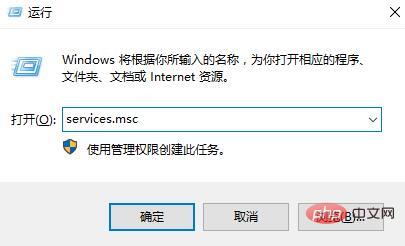
2、先按下鍵盤上的【Win】 【R】開啟執行視窗輸入【services.msc】並開啟。
3、進入到服務介面後,我們往下查找,找到【藍牙支援服務】。
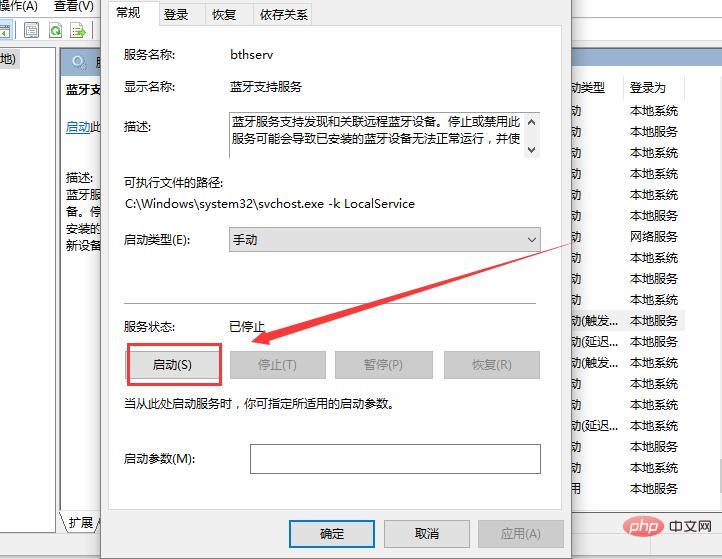
4、雙擊開啟【藍牙支援服務】,服務狀態為已停止,點選【啟動】就行了。
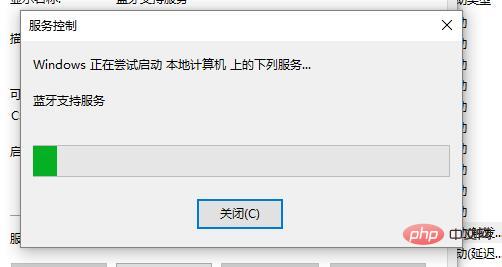
5、正在啟動中,啟動完成就行了。
以上是win10藍牙開關不見了怎麼辦的詳細內容。更多資訊請關注PHP中文網其他相關文章!
陳述:
本文內容由網友自願投稿,版權歸原作者所有。本站不承擔相應的法律責任。如發現涉嫌抄襲或侵權的內容,請聯絡admin@php.cn
上一篇:win10溫度監控怎麼使用?下一篇:win10溫度監控怎麼使用?


